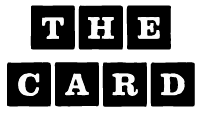JAK KUPOWAĆ
ZAKŁADANIE KONTA:
1. W prawym górnym rogu ekranu znajdź ikonę "ludzika" (w wersji pełnoekranowej z napisem "Zaloguj
się").
2. W nowym oknie kliknij na niebieski napis "Nie masz konta? Załóż je tutaj".
3. Uzupełnij dane: Imię, Nazwisko, E-mail i Hasło.
4. Konto zostało utworzone. Na maila otrzymasz wiadomość z potwierdzeniem.
UZUPEŁNIANIE DANYCH ADRESOWYCH
1. W prawym górnym rogu kliknij swoją nazwę użytkownika (imię i nazwisko lub pseudonim - między
"Zaloguj się" a "Koszykiem").
2. W nowym oknie kliknij: "Dodaj pierwszy adres".
3. Uzupełnij swoje dane: Imię, Nazwisko, Adres, Kod pocztowy, Miasto i Telefon. Jeśli zamawiasz kartki
na firmę, uzupełnij też pola: Firma i NIP UE. Wszystkie te informacje są nam potrzebne do wystawienia
faktury i realizacji zamówienia.
4. Kliknij: "ZAPISZ".
ZAMÓWIENIE
1. Wejdź w interesujący Cię produkt, wybierz ilość i kliknij "Dodaj do koszyka".
2. Następnie kliknij "Kontynuuj Zakupy", jeśli chcesz kupić więcej kartek lub "Przejdź do realizacji
zamówienia".
3. Jeśli chcesz kontynuować zakupy, realizuj punkt 1. na wszystkich podstronach z kartkami, które Cię
interesują. Nie ma znaczenia, czy robisz to w różnych kartach czy oknach tej samej przeglądarki - będą
one stopniowo dodawane do Twojego zamówienia.
4. Gdy klikniesz "Przejdź do realizacji zamówienia" pojawi się okno koszyka.
5. Wpisz kod promocyjny, jeśli go posiadasz - kliknij napis "Masz kod promocyjny?", wprowadź go w
pole, które wyskoczy i kliknij "Dodaj". Cena zamówienia zostanie obniżona o wartość kodu.
6. Ponownie kliknij "Przejdź do realizacji zamówienia", tym razem w koszyku.
7. Tu powinien pojawić się Twój adres, jeśli został uzupełniony na koncie (patrz: "UZUPEŁNIANIE
DANYCH ADRESOWYCH"). Jeśli nie uzupełnij dane potrzebne do realizacji zamówienia: Imię,
Nazwisko, Adres, Kod pocztowy, Miasto i Telefon. Jeśli zamawiasz kartki na firmę, uzupełnij też pola:
Firma i NIP UE. Wszystkie te informacje są nam potrzebne do wystawienia faktury i realizacji
zamówienia.
8. Zaznacz, czy dane mają być użyte do wystawienia faktury. Jeśli nie, odznacz tę budkę i podaj kolejne
dane, tym razem do faktury. Kliknij "Dalej"
9. Wybierz "SPOSÓB DOSTAWY". Możesz dodać komentarz, jeśli zależy Ci, abyśmy poinformowali o
czymś kuriera lub jeśli masz jakieś dodatkowe prośby związane z zamówieniem.
10. Kliknij "Dalej", przechodząc do "PŁATNOŚCI". Wybierz sposób płatności, który będzie dla Ciebie
wygodny i zaznacz zgodę na świadczenie usługi.
11. Sprawdź wpisane przez Ciebie dane. To ostatni moment na edytowanie ich.
12. Jeśli wszystko się zgadza, kliknij: "ZAMÓWIENIE Z OBOWIĄZKIEM ZAPŁATY". Zostaniesz
przekierowany na stronę płatności, gdzie postępuj zgodnie z instrukcjami wyświetlanymi na ekranie.
13. Na maila otrzymasz potwierdzenie zakupu, a także - wraz z postępem realizacji zamówienia - kolejne
informacje.
ZAMÓWIENIE BEZ ZAKŁADANIA KONTA
1. Wejdź w interesujący Cię produkt, wybierz ilość i kliknij "Dodaj do koszyka".
2. Następnie kliknij "Kontynuuj Zakupy", jeśli chcesz kupić więcej kartek lub "Przejdź do realizacji
zamówienia".
3. Jeśli chcesz kontynuować zakupy, realizuj punkt 1. na wszystkich podstronach z kartkami, które Cię
interesują. Nie ma znaczenia, czy robisz to w różnych kartach czy oknach tej samej przeglądarki - będą
one stopniowo dodawane do Twojego zamówienia.
4. Gdy klikniesz "Przejdź do realizacji zamówienia" pojawi się okno koszyka.
5. Wpisz kod promocyjny, jeśli go posiadasz - kliknij napis "Masz kod promocyjny?", wprowadź go w
pole, które wyskoczy i kliknij "Dodaj". Cena zamówienia zostanie obniżona o wartość kodu.
6. Ponownie kliknij "Przejdź do realizacji zamówienia", tym razem w koszyku.
7. Wybierz opcję: "Zamówienie jako gość". Podaj swoje Imię i Nazwisko, a także Email. Podaj także
hasło, jeśli chcesz założyć konto na przyszłość. Nie jest to jednak obowiązkowe. Kliknij "Dalej".
8. Podaj dane potrzebne do realizacji zamówienia: Imię, Nazwisko, Adres, Kod pocztowy, Miasto i
Telefon. Jeśli zamawiasz kartki na firmę, uzupełnij też pola: Firma i NIP UE. Wszystkie te informacje są
nam potrzebne do wystawienia faktury i realizacji zamówienia.
8. Zaznacz, czy dane mają być użyte do wystawienia faktury. Jeśli nie, odznacz tę budkę i podaj kolejne
dane, tym razem do faktury. Kliknij "Dalej"
9. Wybierz "SPOSÓB DOSTAWY". Możesz dodać komentarz, jeśli zależy Ci, abyśmy poinformowali o
czymś kuriera lub jeśli masz jakieś dodatkowe prośby związane z zamówieniem.
10. Kliknij "Dalej", przechodząc do "PŁATNOŚCI". Wybierz sposób płatności, który będzie dla Ciebie
wygodny i zaznacz zgodę na świadczenie usługi.
11. Sprawdź wpisane przez Ciebie dane. To ostatni moment na edytowanie ich.
12. Jeśli wszystko się zgadza, kliknij: "ZAMÓWIENIE Z OBOWIĄZKIEM ZAPŁATY". Zostaniesz
przekierowany na stronę płatności, gdzie postępuj zgodnie z instrukcjami wyświetlanymi na ekranie.
13. Na maila otrzymasz potwierdzenie zakupu, a także - wraz z postępem realizacji zamówienia - kolejne
informacje.